Suatu ketika, keluarlah sebuah game keren atau pun aplikasi yang benar-benar menarik. Tentu saja, sebagai seorang pengguna ponsel pintar, kalian pun pasti berminat untuk mengunduhnya, bukan? Namun, tiba-tiba, aplikasi atau pun game tersebut nyatanya tidak bisa di-download. Sementara, ketika kita meminta seorang teman untuk mencoba mengambilnya dari Play Store dengan smartphone miliknya, ternyata malah bisa. Nah, lho! Ada apa gerangan? Marilah kita menyimak langkah-langkah yang bisa kalian lakukan untuk mengatasi hal ini.
Pengecekan Internal pada Smartphone Sendiri

Terkadang, masalah download Play Store seperti ini sebenarnya bukanlah ada pada Google, melainkan ada pada ponsel pintarmu sendiri. Apabila kalian sudah mengecek secara pasti bahwa Google Play tidak sedang down (misalnya dengan menggunakan http://downdetector.com/status/google-play), berikut adalah beberapa langkah yang bisa kalian lakukan.
Periksa setting tanggal dan waktu
Percaya atau tidak, tanggal dan waktu pada ponsel pintarmu itu benar-benar penting. Apabila Google membandingkan tanggal dan waktu di ponsel pintarmu dengan miliknya, dan menemukan bahwa waktunya tidak ditemukan, maka bisa terjadi kesulitan untuk melakukan sync. Cara memperbaikinya ternyata cukup mudah, hanya dengan masuk ke setting pada sistem Android milik kalian dan carilah yang namanya "Date and Time." Dari situ, kalian cukup mencentang pilihan "automatic date and time" atau sejenisnya agar waktu yang ditampilkan selalu sesuai dengan jam dunia. Tentu saja, untuk melakukan hal ini, dibutuhkan adanya koneksi Internet.
Periksa apakah kalian memiliki mobile data atau pun koneksi Wi-Fi yang kuat

Kadang-kadang, solusinya sebenarnya malah cukup mudah. Bisa jadi, provider seluler yang kalian gunakan, seperti Telkomsel, Tri, atau Indosat itu, sedang mengalami masalah. Cara yang cukup mudah untuk menyelesaikannya adalah dengan mematikan mobile data dan kemudian menyalakannya lagi. Atau, nyalakan Wi-Fi, dan lihatlah apakah masalahnya sudah selesai.
Periksa apakah memori smartphone kalian masih mencukupi

Masalah paling klasik yang sering dihadapi oleh pengguna ponsel pintar masa kini adalah penuhnya memori ponsel pintar akibat meng-install terlalu banyak aplikasi, menyimpan terlalu banyak gambar dari WhatsApp, atau bahkan menyimpan terlalu banyak foto yang berukuran besar, terutama jika kamera ponsel pintar kalian itu merupakan produk yang bagus. Solusinya mudah, cukup dengan menghapus aplikasi yang sudah tidak kalian butuhkan lagi, serta hapus foto-foto yang menurut kalian sudah tidak diperlukan atau pindahkan ke tempat lain seperti ke sebuah PC.
Melakukan Restart pada Perangkat-perangkat milik Kalian
Salah satu cara lain yang bisa dilakukan adalah melakukan restart pada ponsel pintar kalian atau pun melakukan restart router pada Wi-Fi agar koneksinya bisa kembali menjadi bagus. Biasanya, setelah melakukan restart, ponsel pintar akan membersihkan segala sesuatu yang menumpuk di memori, sehingga proses yang dijalankan pun kembali menjadi lancar.
Periksa Google Apps
Masalah download Play Store seperti ini juga bisa bermuara dari Google sendiri. Jika memang begitu adanya, maka di bawah ini adalah beberapa langkah yang bisa kalian lakukan.
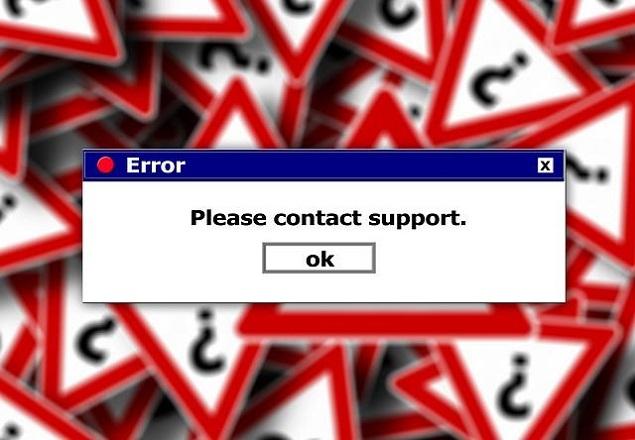
Stop aplikasi
Kadang-kadang, masalah itu sendiri ada pada Google Apps. Bisa jadi, ketika menjalankannya, kalian melakukan sesuatu yang membuatnya ngaco, jadi cobalah untuk melakukan force stop pada Google Apps dengan cara mengunjungi menu Settings, kemudian pilih Apps, carilah Google Apps dan pilih Force Stop untuk menghentikan Google Apps.
Pastikan Google Play kalian adalah yang terkini
Google Apps itu senantiasa melakukan update. Bahkan, kadang-kadang menjadi terlalu sering, sehingga banyak orang yang mematikan auto update-nya dengan sengaja agar tidak menyedot mobile data yang terlalu besar. Apabila kalian sudah lama tidak melakukan update, versi Google Apps yang terbaru bisa jadi akan menyelesaikan masalah tidak bisa download tersebut.
Bersihkan cache & data Play Store
Apabila setelah di-update masih terjadi masalah, maka kalian sepertinya perlu melakukan bersih-bersih di ponsel pintar kalian. Cukup dengan mengunjungi menu Settings, pilih Apps, Pilih Google Apps, dan kemudian sentuh tombol Clear Cache serta Clear Data. Ingatlah bahwa membersihkan Data dalam Play Store ini akan mengakibatkan semua setting, account, database, dan informasi lainnya bakal ikut terhapus. Jadi, pastikan agar kalian masih tetap ingat dengan informasi login milik kalian.
Bersihkan data Google Play Services juga
Biasanya, dengan membersihkan data Play Store, masalah pun teratasi karena Google Play sudah 'fresh.' Namun, apabila masih ada gangguan, kalian sepertinya harus mengunjungi aplikasi satu lagi yang bernama Google Play Services. Cobalah untuk membersihkan cache dan data-nya dengan cara mengunjungi menu Settings, pilih Apps, pilih Google Play Services, dan sentuhlah Clear Cache. Apabila masih belum terselesaikan masalahnya, barulah kalian mesti coba untuk menyentuh Clear Data.
Pastikan Google Play Services memiliki update terkini
Selain membersihkan cache dan data dari Google Play Services, pastikan juga bahwa Google Play Services ini adalah versi terkini, alias lakukanlah update. Cara termudah untuk melakukannya adalah dengan menyalakan Auto Update Apps ketika sedang menggunakan Wi-Fi. Jangan lupa untuk kembali mematikan auto update-nya nanti apabila kalian tidak ingin menghabiskan kuota Internet.
Melakukan reset pada Google Account di perangkatmu
Cara yang satu ini memang sedikit drastis, namun apabila Play Store masih belum bisa digunakan setelah mencoba segala sesuatu di atas, kalian sepertinya harus mencoba melakukan reset pada Google Account di ponsel pintarmu. Berhati-hatilah sebelum melakukan ini, karena kalian akan kehilangan semua account Google milik kalian apabila tidak mengingat informasi login-nya.
Caranya sendiri cukup mudah, cukup dengan mengunjungi menu Settings, pilih Accounts, pilih account yang akan dihapus, sentuh tiga titik kecil di pinggir, dan pilihlah Remove. Lakukan ini untuk semua account yang ada. Setelah itu, kalian harus kembali ke menu yang sama, dan pilih Add Account. Ingat, kalau kalian terlupa dengan password dan informasi lainnya, maka hal ini akan bisa membuat semua data kalian jadi menghilang.
Periksa Aplikasi Pihak Ketiga
Tidak hanya Google Apps itu sendiri yang harus diperiksa, berbagai macam aplikasi yang kalian install di ponsel pintar pun terkadang bisa mengakibatkan masalah tersendiri.
Periksa Disabled Apps
Apakah kalian suka mematikan aplikasi yang menurut kalian "tidak penting"? Cobalah untuk mengunjungi kembali halaman Settings, kemudian ke Apps. Periksa apakah ada aplikasi yang pernah kalian disabled, dan cobalah untuk kembali menyalakan aplikasi-aplikasi itu.
Apakah kalian menggunakan VPN?
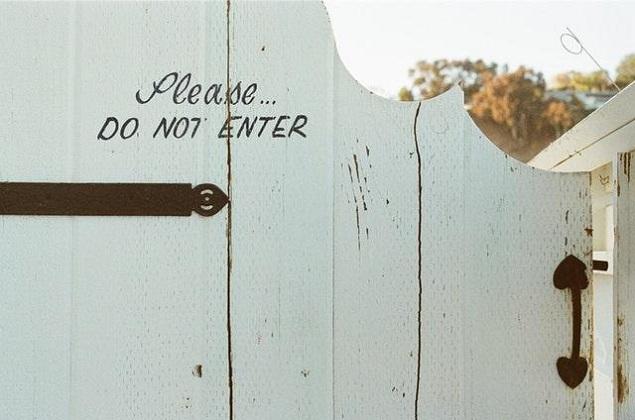
VPN adalah Virtual Private Network yang berfungsi untuk mengakses hal-hal di luar lokasimu. Salah satunya adalah untuk mengakses Play Store negara lain, seperti Jepang misalnya, untuk meng-install game-game berbahasa Jepang. Namun, VPN itu sendiri bisa jadi malah mengakibatkan masalah pada Google Play Store di lokasimu sendiri. Cobalah untuk mematikan VPN tersebut dengan cara mengunjungi menu Settings, sentuh More Networks, pilih VPN, dan matikanlah dari situ.
Enable Download Manager
Salah satu kemungkinan yang menjadi penyebab Play Store tidak bisa download adalah karena status Download Manager yang telah diubah menjadi disabled. Cobalah untuk mengunjungi halaman Settings, pilih Apps, carilah Downloads atau Download Manager, dan nyalakanlah aplikasi tersebut dengan menyentuh Enable.
Solusi yang Benar-Benar Drastis
Apabila kalian sudah mencoba semua hal di atas, dan masih belum berhasil melakukan download dari Google Play Store juga, kalian sepertinya harus menggunakan cara yang benar-benar drastis, alias langkah terakhir.
Hapus file "hosts.txt" (Harus Di-root)
Jika kalian adalah salah satu pengguna Android yang lebih advance, kalian biasanya sudah melakukan rooting pada perangkat kalian. Nah, bukalah file explorer milik kalian, lalu kunjungi direktori sistem atau root, dan carilah file bernama "hosts.txt." Hapus file tersebut, namun berhati-hatilah agar jangan menghapus file-file sistem lainnya karena bisa berakibat fatal pada perangkat kalian.
Uninstall update Google Play
Google Play Store adalah sebuah sistem aplikasi yang berada pada dasar Android-mu. Hal ini mengartikan bahwa Play Store sendiri tidak bisa di-uninstall. Namun, kalian bisa melakukan uninstall update agar Play Store milik kalian kembali menjadi versi awal. Cara untuk melakukannya adalah dengan memilih menu Settings, kunjungi Apps, pilih Google Play Store, dan sentuhlah tombol Uninstall Updates. Dari sini, apabila masih ada gangguan download, maka cobalah untuk melakukan update kembali.
Langkah terakhir: Lakukan Factory Reset
Inilah langkah yang benar-benar terakhir, yang bakal diambil apabila kalian sudah menghabiskan semua pilihan dan tidak ada pilihan lain sama sekali. Mudah-mudahan, kalian tidak perlu mencapai hal ini, namun apabila segala cara sudah gagal, kalian mau tidak mau harus melakukan yang namanya Factory Reset. Dengan melakukan Factory Reset, maka ponsel pintar kalian pun akan kembali menjadi seperti sedia kala ketika kalian baru membelinya (Yang dimaksud adalah isinya, ya. Bukan kondisi fisiknya).
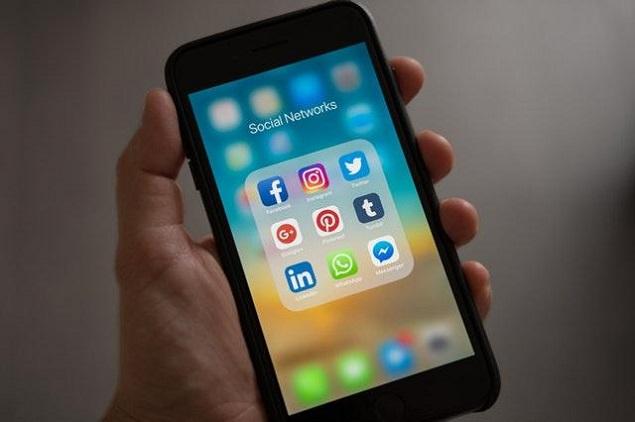
Sebelum kalian melakukan Factory Reset, pastikan agar kalian sudah melakukan backup terhadap semua data di dalam ponsel pintar kalian, karena kalian akan kehilangan semuanya sampai habis. Lakukan Backup dengan memilih menu Settings, kemudian kunjungi menu Backup & Reset. Pastikan agar Back up my data menyala, dan sentuh Back up account to ke account yang diinginkan.
Setelah melakukan backup dan masih merasa yakin untuk melakukan Factory Reset, maka kalian pun bisa menyentuh tombol Factory Data Reset di menu yang sama, dan pastikan agar kalian benar-benar ingin melakukan hal ini dengan menyentuh tombol Confirm. Setelah proses pembersihan selesai, maka kalian pun bisa memasukkan Google Account milik kalian lagi, dan melakukan restore data untuk mendapatkan data milik kalian kembali.
Ngeri, memang. Mendengar bahwa kita harus melakukan Factory Reset hanya demi memperbaiki masalah pada Google Play Store. Namun, jangan khawatir, karena masalah yang kalian alami biasanya tidak akan sampai ke titik itu. Bisa jadi, internet kalian sedang mengalami masalah, atau memori ponsel pintar kalian malah sudah penuh saja.
Ditulis ulang oleh: Andy Chan




